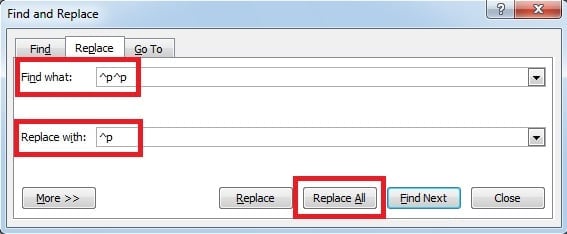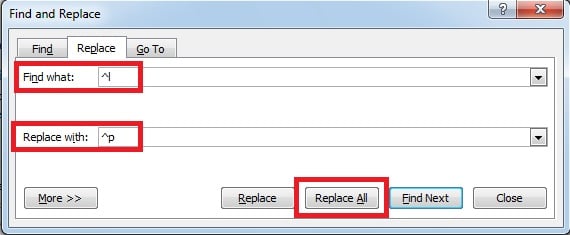Nogle elementer i Word-dokument er unødvendige og kan ødelægge din formatering. I denne artikel vil vi se på 3 enkle måder at fjerne disse emner fra dit Word-dokument i batches.
Word leveres med en række nyttige emner til at formatere din side, såsom tekst, billeder, vognretur og sideskift. Imidlertid er nogle af elementerne i et Word-dokument duplikat og unødvendigt. For at spare plads og pænt formatere din side kan du henvise til følgende 3-metode.
Metode 1: Slet duplikattekster
Når du redigerer i Word, vil du ofte fjerne den duplikerede tekst fra dit dokument. For eksempel kan du have et stort orddokument med mange e-mail-adresser, hvoraf mange er duplikatposter. For at slette disse gentagne poster i batcher kan du udføre følgende trin:
- På fanen "Hjem" skal du klikke på "Erstat" i gruppen "Redigering". Du kan også åbne dialogen med genvejstasten "Ctrl + H".

- Word viser siden "Erstat" i dialogboksen "Find og erstat". Skriv derefter teksten, der skal slettes, i feltet "Find hvad", og skriv intet i feltet "Erstat med". Klik til sidst på "Erstat alle".
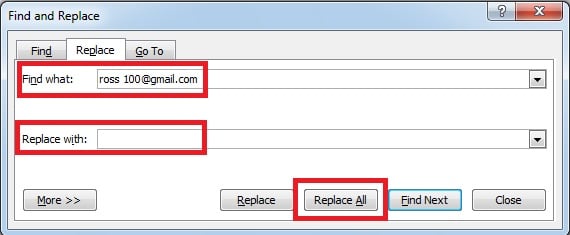
Metode 2: Fjern tomme linjer i partier
Når du kopierer en stor del af teksten fra en webside til dit Word-dokument, kan det være, at alle tomme linjer også er indsat i dit dokument. Selvfølgelig kan du manuelt slette dem, men det er besværligt og tidskrævende for stort dokument. Se på følgende metode, du vil være i stand til at slette blanke linjer i batches.
- Klik på "Erstat" eller tryk på genvejstasten "Ctrl + H".
- En dialogboks vises, indtast “^ p ^ p” i feltet “Find hvad”, og indtast “^ p” i feltet “Erstat med”. Til sidst skal du klikke på “Erstat alle”.
Metode 3: Udskift unødvendige manuelle linjeskift
Nogle gange kan det være nødvendigt at indsætte en notesblok eller et websted i dit Word-dokument. Hvis du bare kopierer teksten og indsætter den lige ind, får du ofte nogle uønskede effekter, for eksempel får du masser af manuelle linjeskift (pause ved "Skift + Enter"). I dette afsnit vil vi nævne, hvordan man erstatter de unødvendige manuelle linjeskift med vognreturen (pause ved "Enter").
- Klik på "Erstat" eller tryk på genvejstasten "Ctrl + H".
- I den følgende dialog skal du indtaste “^ l” i feltet “Find hvad” og indtaste “^ p” i feltet “Erstat med”. Klik derefter på "Erstat alle".
Hent data fra beskadiget Word-fil
Som vi kan se, er der i Word så mange nyttige tip, som vi kan bruge til at gøre vores liv lettere. I vores daglige liv kan vi dog umuligt undgå strømsvigt eller computerfejl, som derefter vil medføre korruption af Word-filer og tab af vigtige data. For at gendanne dine data fra beskadigede Word-filer er din bedste chance en stærk ordreparation værktøj. Med avanceret teknologi tilbyder dette værktøj ret høj genopretningshastighed, så datatab minimeres.
Forfatter introduktion
Kelly Zhao er en datagendannelsesekspert i DataNumen, Inc., som er verdens førende inden for datagendannelsesteknologier, herunder excel opsving og pdf produkter til reparation af software. For mere information besøg www.datanumen.com